Med Timely's Venue and Space Management Software, har du fleksibiliteten til at tilføje brugere til din konto og tildele dem specifikke roller, strømline samarbejde og optimere mødestedsdrift. Læs videre for at finde ud af, hvordan du tilføjer brugere til din Timely konto og effektivt administrere deres tilladelser.
1. Hvordan tilføjer man brugere?
Følg disse enkle trin for at oprette brugerkonti:
- Log ind på din Timely konto.
- Naviger til Min Konto menuen, derefter Brugere fane.
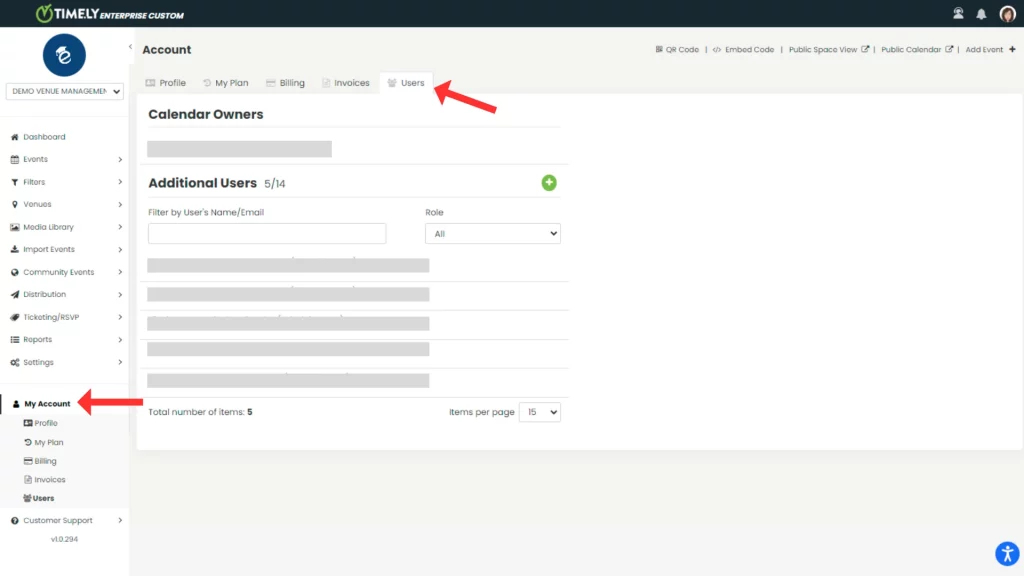
- Klik derefter på den grønne plusknap for at tilføje en ny bruger. En ny sektion åbnes på skærmen, hvor du kan tilføje din nye brugers væsentlige detaljer, såsom navn og e-mailadresse. Der vil du også kunne vælge brugerens rolle.
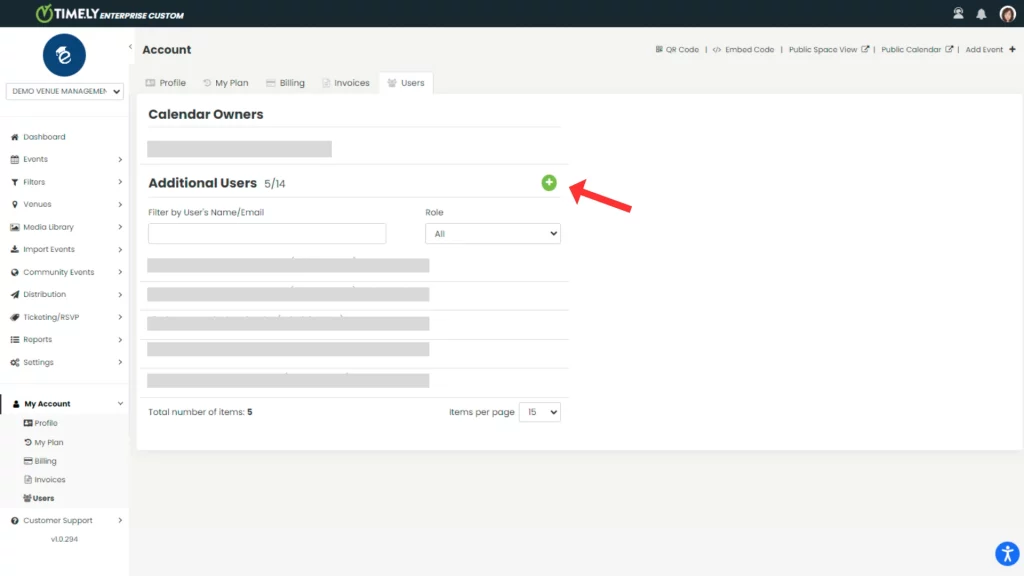
- Gem din nye bruger.
Den nye bruger vil modtage en e-mail-invitation til at oprette en adgangskode og få adgang til dashboardet, hvilket sikrer en smidig onboarding-proces.Ved at tilføje brugere til din Timely spillestedsadministrationskonto og tildele passende roller og tilladelser, kan du strømline driften, forbedre samarbejdet og maksimere effektiviteten af dine spillestedsadministrationsprocesser.
2. Brugerroller og tilladelser
Brugerroller i Timely diktere forskellige adgangsniveauer inden for spillestederne. Her er en oversigt over tilgængelige roller og deres tilsvarende tilladelser:
- Ejer: Fuld adgang til indstillinger, følsomme kontooplysninger og e-mailmeddelelser.
- administrator: Omfattende adgang til indstillinger og mulighed for at modtage e-mail notifikationer.
- Redaktør: Tilladelse til at publicere og redigere begivenheder, plus kan modtage e-mail notifikationer.
- Forfatter: Mulighed for kun at publicere og redigere deres egne begivenheder, plus kan modtage e-mail-meddelelser.
- Ledsager: Givet adgang til at scanne QR-koder på begivenhedsbilletter.
- Rumadministrator: En udpeget rolle med tilladelser til at overvåge spillestedsdrift, administrere anmodninger om pladsreservationer, optimere pladsudnyttelsen samt modtage e-mail-notifikationer.
Du kan kontrollere hver brugers tilladelser i tabellen nedenfor:
| Tilladelser | Ejer | Admin | Sted Admin | editor | Forfatter | Attendant |
|---|---|---|---|---|---|---|
| Opret og rediger egne begivenheder | JA | JA | JA | JA | JA | INGEN |
| Opret og administrer filtre og kategorier til egne begivenheder | JA | JA | JA | JA | JA | INGEN |
| Opret RSVP/Billetter til egne arrangementer | JA | JA | Ingen | JA | JA | Ingen |
| Rediger og administrer begivenheder og filtre for andre | JA | JA | JA | JA | INGEN | INGEN |
| Administrer brugere og afsendere | JA | JA | JA | Ingen | Ingen | INGEN |
| Administrer RSVP / billetter og fakturaer | JA | JA | Ingen | INGEN | Ingen | Ingen |
| Importer begivenheder | JA | JA | Ingen | Ingen | Ingen | Ingen |
| Administrer nyhedsbreve | JA | JA | Ingen | Ingen | Ingen | Ingen |
| Administrer indstillinger for sociale medier | JA | JA | Ingen | Ingen | Ingen | Ingen |
| Administrer designindstillinger | JA | JA | Ingen | Ingen | Ingen | Ingen |
| Scan QR-koder | JA | JA | Ingen | Ingen | Ingen | JA |
| Liste alle kalendere under kontoen | JA | JA | Ingen | Ingen | Ingen | Ingen |
| Administrer spillesteder/rum | JA | JA | JA | Ingen | Ingen | Ingen |
| Administrer lokale reservationer | JA | JA | JA | Ingen | Ingen | Ingen |
| Se og rediger faktureringsoplysninger | JA | Ingen | Ingen | Ingen | Ingen | Ingen |
| Opgraderingsplan | JA | Ingen | Ingen | Ingen | Ingen | Ingen |
Bemærk venligst, at kalenderejeren er i stand til at tilføje nye brugere og tildele dem deres respektive roller. En kalenderejer kan dog ikke gøre en anden til kalenderejer. Hvis du er kalenderejer og ønsker at overføre kontoejerskabet til en anden person, bedes du venligst kontakt os.
2.1 Automatiserede meddelelser til systembrugere
Udover at skabe systembrugere, med Timely du kan også tilpasse og udpege de brugere, der vil modtage e-mail-meddelelser. Denne funktion giver dig mulighed for at styre og strømline flowet af automatiserede e-mails genereret af systemet.
I øjeblikket udsender softwaren automatiske e-mails til forskellige begivenheder og interaktioner, såsom RSVP'er, billetkøb, aflysninger, reservationsanmodninger, begivenhedsindsendelser og opdateringer. Her er en oversigt over underretningskategorierne:
- RSVP eller billetkøb: Brugere kan modtage automatiske meddelelser, når deltagere svarer eller køber billetter til en begivenhed. Dette sikrer, at de relevante administratorer straks informeres om deltagerengagement og billetsalg.
- RSVP eller billetannullering: Notifikationer udløses, når der er aflysninger for svar eller billetkøb. Dette giver brugerne mulighed for at holde sig opdateret om ændringer i deltagelse og tilgængelighed af billetter.
- RSVP reservationsanmodninger: Advarer brugere om nye reservationsanmodninger, der kræver godkendelse, før bekræftelse.
- Begivenhedsindsendelse: Når nogen indsender en begivenhed, kan brugere få besked via automatiske e-mails. Dette er især værdifuldt for effektiv håndtering af tilstrømningen af begivenhedsindsendelser.
- Oprettelse og opdateringer af begivenheder: Automatiske notifikationer sendes, når en ny begivenhed oprettes, eller når der er opdateringer til eksisterende begivenheder. Dette holder brugerne informeret om eventuelle ændringer, der er foretaget i begivenhederne i deres område.

2.2 Meddelelsesindstillinger efter brugerrolle
Kun Attendant-brugere kan ikke modtage e-mailmeddelelser. For de andre brugertyper har hver rolle forskellig adgang til meddelelser. Følgende skitserer, hvilke meddelelser hver rolle modtager:
2.2.1 forfattere
Forfattere kan modtage meddelelser om:
- RSVP eller billetkøb
- RSVP eller billetaflysninger
- RSVP reservationsanmodninger
- Oprettelse af begivenheder og opdateringer
2.2.2 Redaktører og Aadministratorer
Redaktører og administratorer kan modtage meddelelser om:
- RSVP eller billetkøb
- RSVP eller billetaflysninger
- RSVP reservationsanmodninger
- Indsendelse af begivenhed
- Oprettelse af begivenheder og opdateringer
2.2.3 Rumadministrator
Rumadministratorer kan modtage meddelelser om:
- Indsendelse af begivenhed
- Oprettelse af begivenheder og opdateringer
3. Administration af brugere
Hvis du er kalenderejer eller administratorbruger, kan du administrere andre brugere. For at gøre det skal du gå til din Timely konto, skal du klikke på Min Konto menuen og derefter på Brugere fanen. Hvis du ønsker det, kan du bruge filtrene til at liste brugere efter deres navne, e-mailadresser eller roller.
På listen over brugere finder du information om alle dine brugere og kan ændre egenskaber for hver enkelt af dem. De tilgængelige muligheder er:
- redigering;
- Download brugeraktivitetslog; og
- Slet.
Følg disse enkle trin for at administrere brugere i din Timely konto:
- Log ind på din Timely konto.
- Fra hovedmenuen til venstre, vælg Indstillinger, og klik derefter på Brugere.
- Hold markøren over det brugernavn, du vil administrere, og klik derefter Rediger, download brugeraktivitet or Slette.

Brug for yderligere hjælp?
For yderligere vejledning og support, besøg venligst vores Help Center. Hvis du har spørgsmål eller brug for hjælp, tøv ikke med at kontakte vores kundesuccesteam ved at åbne en supportbillet fra din Timely kontos dashboard.
Desuden, hvis du har brug for yderligere hjælp til implementering og brug Timely mødestedsstyringssystem, vi hjælper gerne. Udforsk alle professionelle tjenester vi kan tilbyde dig, og kom i kontakt med os dag!